在制作PPT幻灯片的时候会插入一些图表,这样可以更加形象的表达PPT的具体内容。但添加完图表之后发现图表系列不够怎么办?PPT图表是如何增加系列呢?今天就来为大家介绍四个小技巧。
一、直接添加系列
如果是在刚插入图表的时候发现系列不够,可以直接在页面中的Excel表格中添加系列哦。直接编辑系列数据就行了,图表会自动加上哦。
二、在Excel中编辑
同样是选中图表,在“图表工具”的“设计”界面中,点击“数据”栏中的“编辑数据”,选择菜单中的“在Excel中编辑数据”。然后我们直接在Excel中增加系列数据就可以了。
三、重新编辑数据
我们可以选中图表,在“图表工具”的“设计”界面中,点击“数据”栏中的“编辑数据”,选择菜单中编辑数据就可以了。
四、重新选择数据
我们可以在“图表工具”的“设计”界面中,点击“数据”栏中的“选择数据”。接着在“选择数据源”的“图列项”中点击“添加”。在“编辑数据系列”中编辑系列名称和系列值就可以了。
以上是PPT图表增加系列的四个小技巧,第四种方法只能添加一个类别的系列哦。有需要的小伙伴可以试着学习一下。












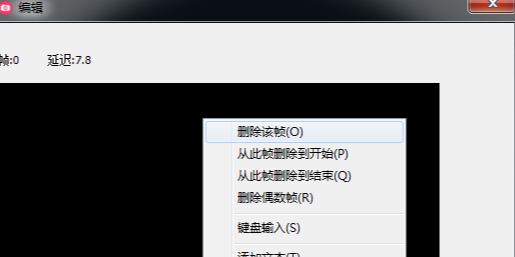

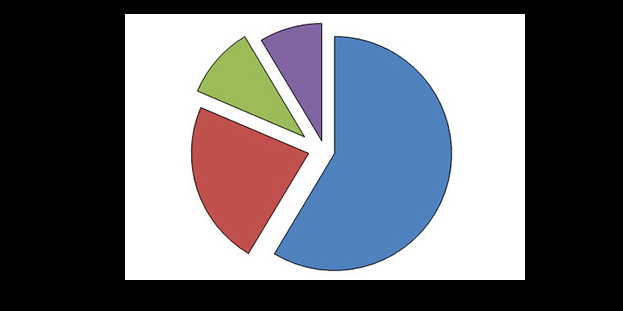








































































 X
X




